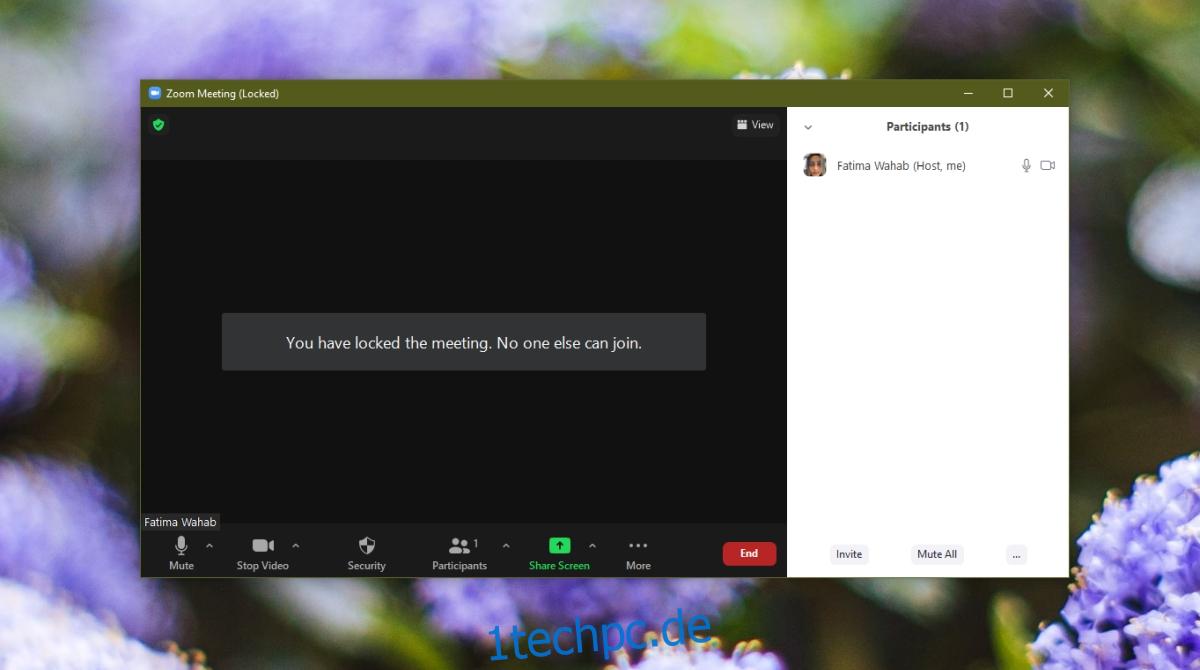Online-Meetings haben kein Schloss an der Tür; Jeder, der zu einem Meeting eingeladen wurde, kann jederzeit beitreten. Jemand kommt zu spät zu einem Meeting April an der Teilnahme gesperrt werden, wenn das Meeting mit einem Warteraum eingerichtet ist. Der Gastgeber des Meetings hat die Möglichkeit, Benutzern den Zutritt zu verweigern, wenn sie im Wartezimmer ankommen. Einige Meeting-Tools wie Zoom haben eine Möglichkeit, Benutzer auszusperren.
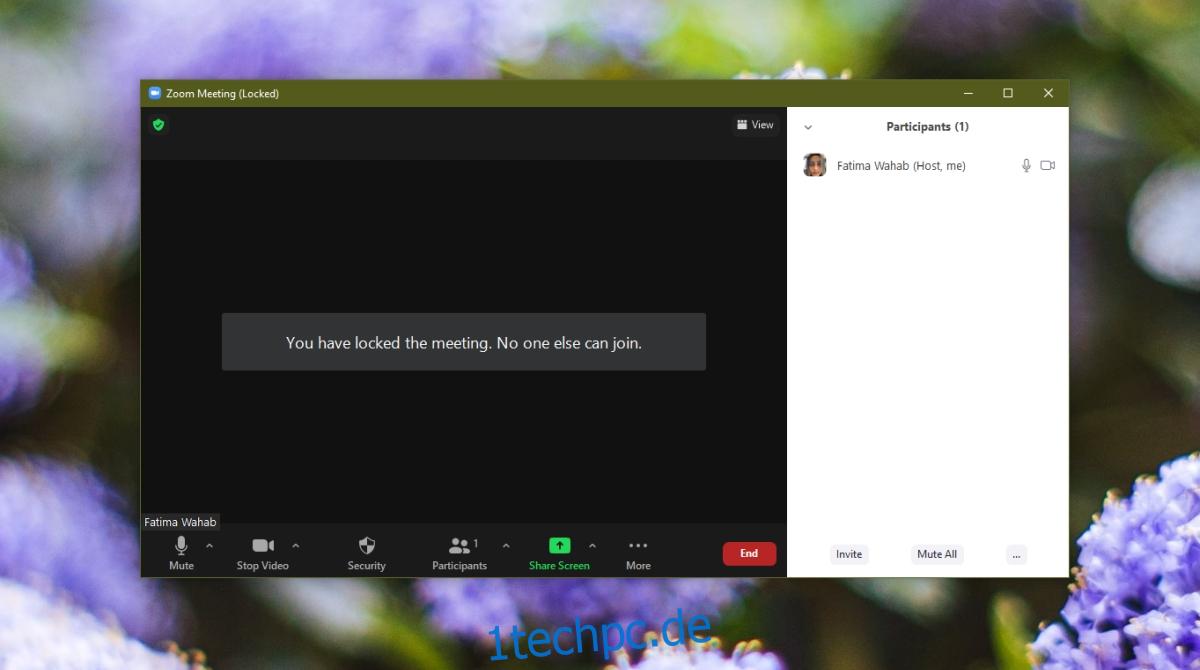
Inhaltsverzeichnis
Zoom: Besprechung sperren
Zoom ermöglicht es einem Gastgeber, ein Meeting zu sperren. Dies ist ein manueller Prozess, was bedeutet, dass ein Gastgeber das Meeting jederzeit sperren kann, es jedoch nicht automatisieren kann, zB wenn eine bestimmte Anzahl von Benutzern beigetreten ist oder wenn eine bestimmte Zeit verstrichen ist.
Zoom-Lock-Meeting – Desktop/Web
Um ein Zoom-Meeting zu sperren, müssen Sie der Gastgeber sein. Führen Sie auf dem Desktop und im Web die folgenden Schritte aus, um ein Meeting zu sperren.
Starten Sie ein Meeting und warten Sie, bis die Teilnehmer beitreten.
Wenn Sie das Meeting sperren möchten, klicken Sie auf die Schaltfläche Teilnehmer.
Klicken Sie im rechts geöffneten Fenster auf die Schaltfläche Weitere Optionen.
Wählen Sie Konferenz sperren.
Wiederholen Sie die obigen Schritte und deaktivieren Sie Meeting sperren, um das Meeting zu entsperren.
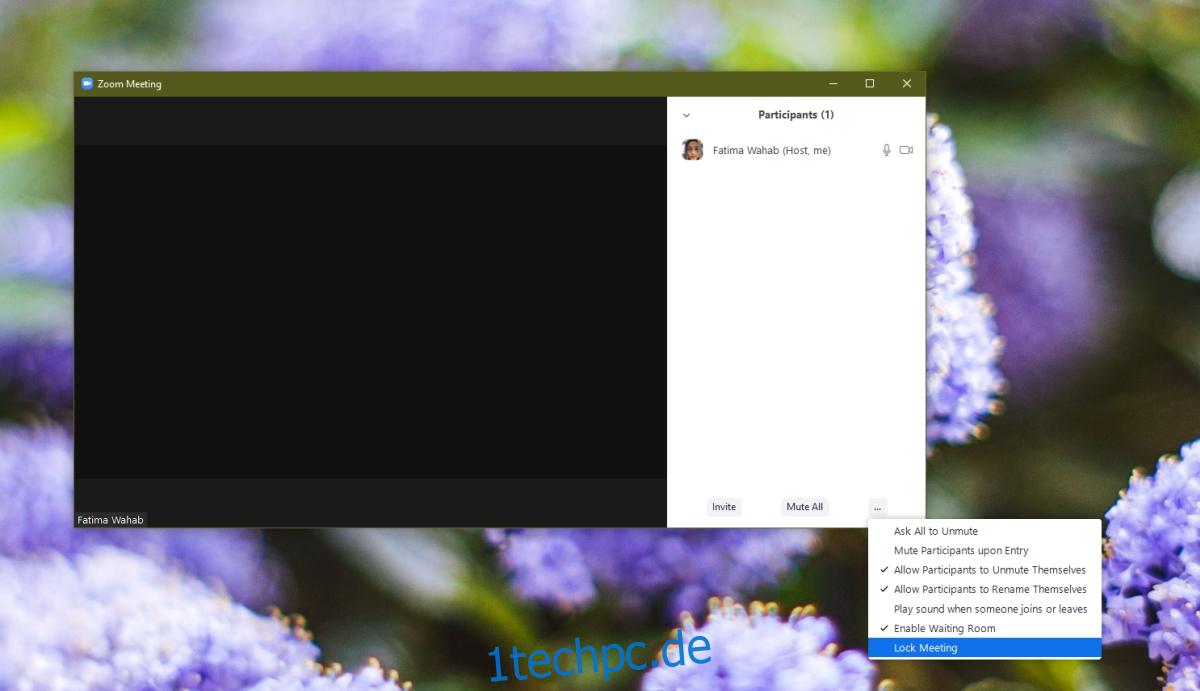
Zoom-Lock-Meeting – Mobile/iOS/Android
Um ein Meeting über die Zoom iOS- oder Android-App zu sperren, befolgen Sie diese Schritte.
Starten Sie ein Meeting und lassen Sie die Teilnehmer beitreten.
Tippen Sie unten rechts auf die Schaltfläche Weitere Optionen.
Wählen Sie Sicherheit aus dem Menü.
Schalten Sie den Sperrschalter ein, um das Meeting zu sperren.
Schalten Sie den Sperrschalter aus, um das Meeting zu entsperren.
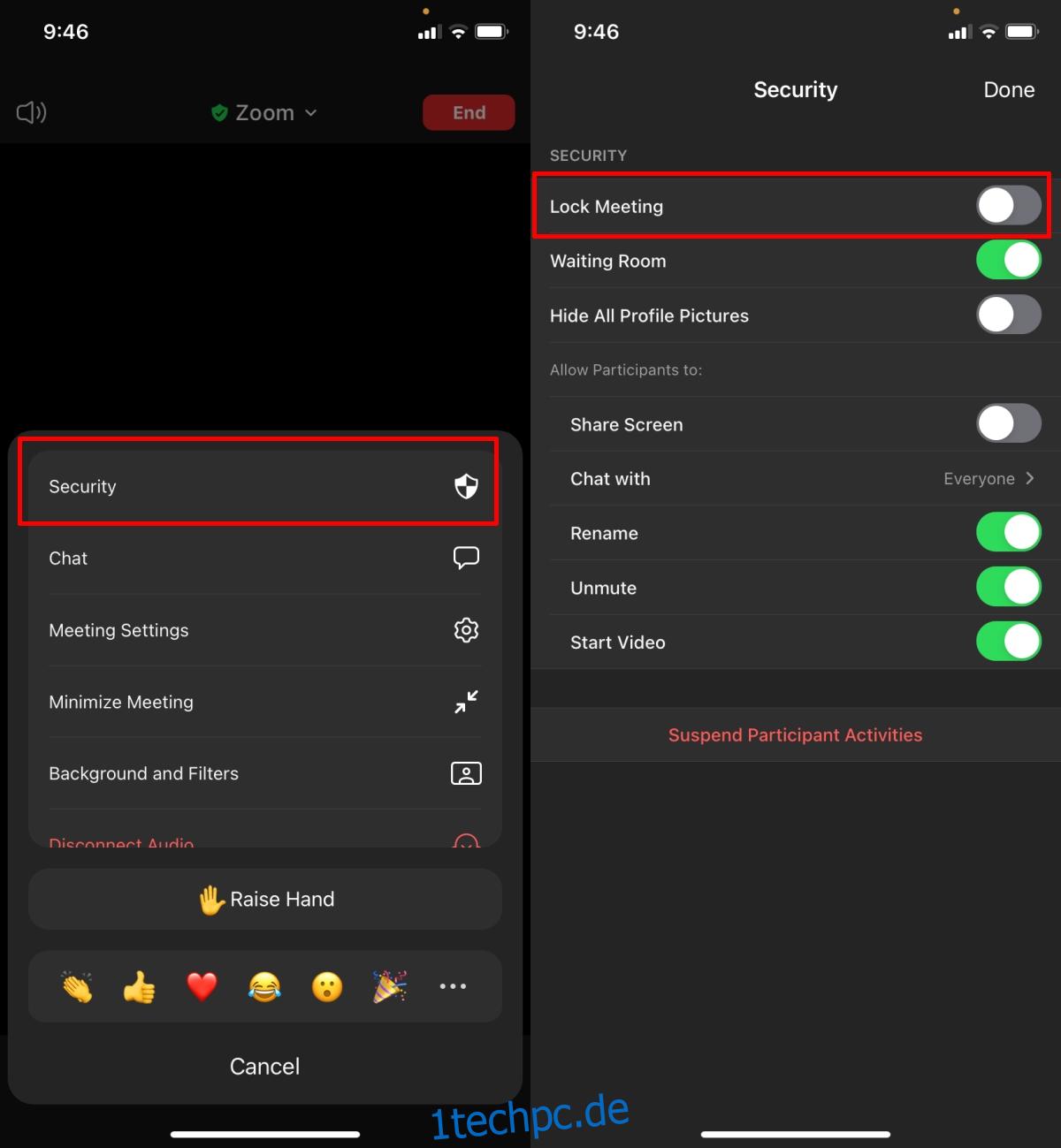
Meeting-Teilnehmer aussperren
Die Sperrfunktion ist jedoch eine nützliche Sicherheitsfunktion, die jedoch von vielen Benutzern verwendet wird April versucht sein, es strafend zu verwenden, dh um diejenigen zu bestrafen, die zu spät kommen. Dies April scheint eine gute Idee zu sein, aber wenn Sie Zoom für Online-Klassenzimmer verwenden, sollten Sie die Sperrfunktion für diesen Zweck erneut verwenden. Sie können den Teilnehmern mitteilen, dass Sie Besprechungen vorab sperren, oder Sie können sie für kleine, bereits angekündigte Intervalle entsperren.
Abschluss
Die Zoom-Meeting-Sperre funktioniert unabhängig davon, ob ein Teilnehmer den Link und das Passwort für das Meeting hat. Weder der Link noch das Passwort garantieren den Zugang zu einem Meeting. Wenn Sie ein Meeting sperren, wird allen mitgeteilt, dass es gesperrt ist. Wenn Sie ein Meeting sperren müssen, um unerwünschte Benutzer fernzuhalten, stellen Sie den Teilnehmern einen Kommunikationskanal zur Verfügung, über den sie Sie über ihre Teilnahme informieren können, damit Sie sie berücksichtigen können.